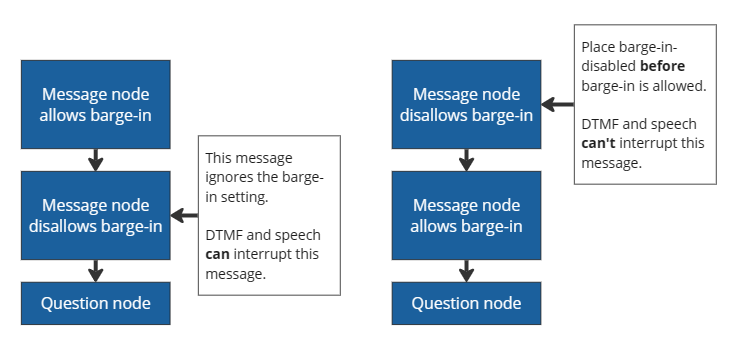Spraakfuncties configureren
In dit artikel worden de functies beschreven die in Copilot Studio beschikbaar zijn voor interactief telefoonbeantwoordingssysteem met Dynamics 365 Customer Service.
Om uw agent gereed te maken voor spraakservices, zie Een spraakgestuurde agent integreren met Dynamics 365 Customer Service.
Voor een overzicht van de spraakservices, zie Interactief telefoonbeantwoordingssysteem gebruiken in uw agenten.
Spraak- en DTMP-modaliteit
Een spraakgestuurde agent verschilt van een agent met chatfunctie. De spraakgestuurde agent bevat specifieke systeemonderwerpen voor spraak voor het verwerken van spraakscenario's. Een agent met chatfunctie gebruikt standaard de tekstmodaliteit. Een spraakgestuurde agent gebruikt de modaliteit Spraak en DTMF. De twee modaliteiten zijn niet compatibel met elkaar.
Met Optimaliseren voor spraak kunt u spraakgestuurde agenten voor verschillende modaliteiten maken en zorgt u ervoor dat spraakgerelateerde functies correct worden gemaakt.
Optimaliseren voor spraak
Als u uw agent niet bent gestart met de Spraaksjabloon, moet u de optie Optimaliseren voor spraak inschakelen in de Instellingen van de agent.
Ga terwijl u een agent geopend hebt naar Instellingen>Spraak.
Selecteer Optimaliseren voor spraak. De optie Spraak gebruiken als primaire auteursmodus is ook standaard ingesteld.
Uw agent ontvangt de volgende updates wanneer u de opties Optimaliseren voor spraak en Spraak gebruiken als primaire auteursmodus inschakelt:
- De mogelijkheid om spraakfuncties te ontwerpen wanneer wordt overgeschakeld van tekst naar Spraak en DTMF.
- De spraaksysteemonderwerpen Stiltedetectie, Spraak niet herkend en Drukken op onbekend toetsenblok worden automatisch toegevoegd om spraakgerelateerde scenario's af te handelen.
- De nauwkeurigheid verhogen met behulp van agentgegevens (standaard ingeschakeld), waardoor de nauwkeurigheid van spraakherkenning wordt verbeterd.
- Er zijn geen wijzigingen in de bestaande agentstroom, zoals het onderwerp Hoofdmenu om gesprekken te starten met toegewezen DTMF-triggers.
Belangrijk
- Met de instelling Optimaliseren voor spraak worden alleen de mogelijkheden voor spraakgestuurd schrijven gewijzigd, niet de kanaalinstelling. Schakel het Telefonie kanaal in voor een volledig spraakgestuurde agent.
- Als u bovendien Optimaliseren voor spraak instelt voor een agent die oorspronkelijk niet was geconfigureerd voor spraakfuncties, betekent dit dat de agent niet over het onderwerp Hoofdmenu (preview) beschikt. Indien nodig moet u dat onderwerp opnieuw maken.
- Als u Optimaliseren voor spraak niet kunt inschakelen, controleer dan de Power Platform-omgeving die uw agent host en zorg ervoor dat Nieuwe functies vroeg ophalen is uitgeschakeld. Zie Kan optimaliseren voor spraak niet inschakelen voor meer informatie.
Optimalisatie voor spraak uitschakelen
U kunt Optimaliseren voor spraak in agent ontwerpen uitschakelen als u het kanaal Telefonie niet inschakelt. Nadat u Optimaliseren voor spraak hebt uitgeschakeld, krijgt u de volgende wijzigingen:
- Geen spraakfuncties, zoals DTMF en inbreken, voor agent ontwerpen.
- De standaard tekstmodaliteit wordt ingesteld.
- Geen verbetering in spraakherkenning, aangezien er geen spraakherkenning is.
- Geen spraaksysteemonderwerpen of globaal DTMF-onderwerp.
Opmerking
Sommige onderwerpen kunnen tijdens het publiceren fouten melden als in andere onderwerpen naar het uitgeschakelde DTMF-onderwerp wordt verwezen.
- Er verandert niets aan uw agentstroom en kanaalinstellingen, omdat het uitschakelen van optimalisatie er niet voor zorgt dat het kanaal Telefonie wordt uitgeschakeld.
- In- of uitschakelen van de optie Optimaliseren voor spraak wordt pas van kracht nadat u uw agent hebt gepubliceerd. Als de agent per ongeluk wordt in- of uitgeschakeld en er wordt gewisseld tussen modaliteiten, hebt u nog tijd om dit te verhelpen.
Belangrijk
Als uw telefoniekanalen zijn ingeschakeld, kan het uitschakelen van Optimaliseren voor spraak uw agent onderbreken, omdat alle DTMF-triggers automatisch worden uitgeschakeld.
Spraak gebruiken als uw primaire auteursmodus
De Spraak- en DTMF-modaliteit moet worden geselecteerd voor elk knooppunt bij het ontwerpen van spraakfuncties. U kunt de voorkeur voor agent ontwerpen selecteren als spraak gebruiken als primaire auteursmodus. Deze instelling zorgt ervoor dat alle invoervelden de juiste modaliteit hebben. Als u Optimaliseren voor spraak al hebt ingeschakeld, wordt de optie Spraak gebruiken als primaire auteursmodus standaard ingeschakeld.
Berichtbeschikbaarheid
Het gebruik van de tekst- of spraakmodaliteit kan uw kanaal op verschillende manieren beïnvloeden.
| Tekstmodaliteit | Spraakmodaliteit | Tekst- en spraakkanaal voor agent |
|---|---|---|
| Bericht beschikbaar | Bericht leeg | Bericht beschikbaar |
| Bericht leeg | Bericht beschikbaar | Bericht niet beschikbaar |
Aangepaste automatische spraakherkenning
Spraakgestuurde agenten voor een specifiek domein, zoals medisch of financieel, zien mogelijk dat gebruikers financiële termen of medisch jargon gebruiken. Sommige termen en jargon zijn voor de spraakgestuurde agent lastig om te zetten van spraak naar tekst.
Om ervoor te zorgen dat de spraakinvoer nauwkeurig wordt herkend, kunt u de spraakherkenning verbeteren:
Selecteer terwijl de agent geopend is de opties Instellingen>Spraak.
Selecteer Nauwkeurigheid verhogen met agentgegevens om de standaardinstellingen voor automatische spraakherkenning van de agent in te schakelen.
Selecteer Opslaan om uw wijzigingen op te slaan.
Publiceer uw agent om de nieuwe wijzigingen te zien.
Referentie voor spraakopties op agentniveau
Op de pagina met instellingen voor Details van de agent kunt u time-outs configureren voor verschillende spraakgerelateerde functies. De instellingen die op deze pagina worden toegepast, worden de standaardinstellingen voor onderwerpen die in uw agent zijn gemaakt.
Om wijzigingen aan te brengen in de opties voor time-out op agentniveau, volgt u deze stappen:
Selecteer terwijl u een agent geopend hebt de opties Instellingen>Spraak.
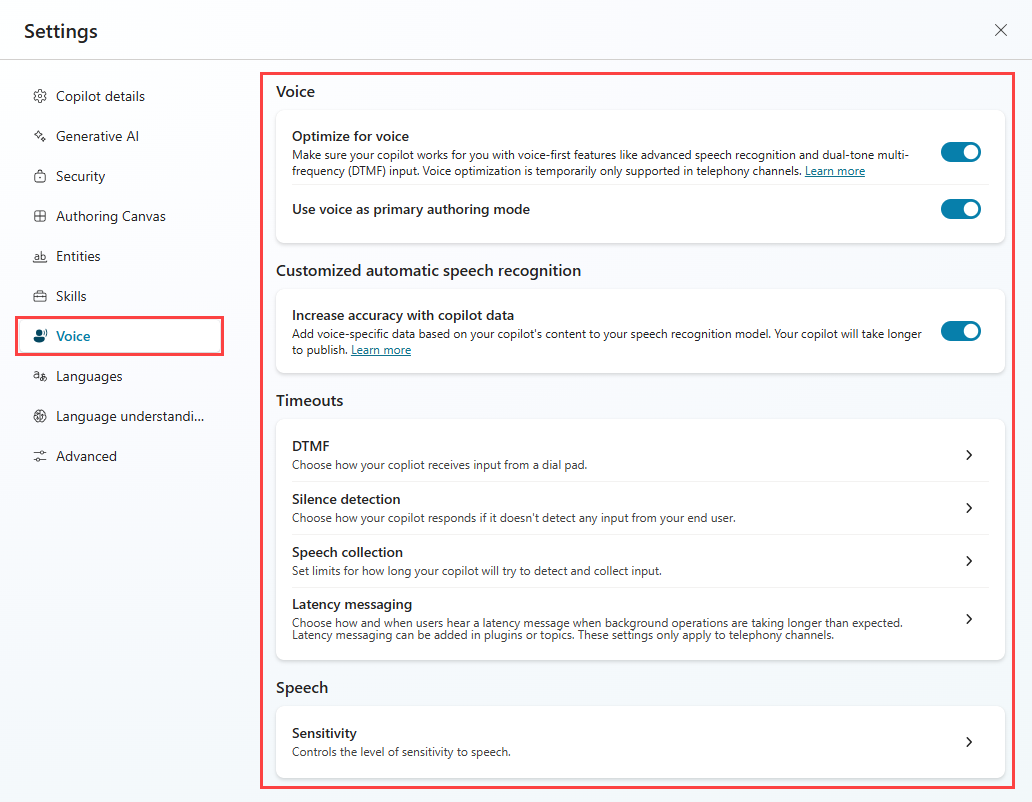
Selecteer de gewenste instellingen en pas de standaardinstellingen van de agent aan.
Selecteer Opslaan om uw wijzigingen op te slaan.
Instellingen op agentniveau
In de volgende tabel wordt elke optie vermeld en hoe deze zich verhoudt tot instellingen op knooppuntniveau.
| Sectie spraakgestuurd agentniveau | Instelling | Omschrijving | Default value | Overschrijven op knooppuntniveau |
|---|---|---|---|---|
| DTMF | Time-out tussen cijfers | Maximale toegestane tijd (milliseconden) tijdens het wachten op de volgende DTMF-toetsinvoer. Past meercijferige DTMF-invoer alleen toe als gebruikers niet voldoen aan de maximale invoerlengte. | 3000 ms | Vraagknooppunt met spraakeigenschappen voor Meercijferige DTMF-invoer |
| DTMF | Time-out bij beëindiging | Maximale duur (milliseconden) voor het wachten op een DTMF-beëindigingstoets. De limiet is van toepassing wanneer de gebruiker de maximale invoerlengte heeft bereikt en niet op de beëindigingstoets heeft gedrukt. Geldt alleen voor meercijferige DTMF-invoer. Nadat de limiet is verstreken en de afsluitende DTMF-sleutel niet is aangekomen, beëindigt de agent de herkenning en retourneert het resultaat tot dat punt. Als deze optie is ingesteld op 'Doorgaan zonder te wachten', wacht de agent niet op de beëindigingssleutel. De agent reageert onmiddellijk nadat de gebruiker de maximale lengte heeft ingevoerd. |
2000 ms | Vraagknooppunt met spraakeigenschappen voor Meercijferige DTMF-invoer |
| Stiltedetectie | Time-out voor stiltedetectie | Maximale toegestane stilte (milliseconden) tijdens het wachten op gebruikersinvoer. De limiet is van toepassing wanneer de agent geen gebruikersinvoer detecteert. Standaard is dit 'geen time-out voor stilte'. De agent wacht onbeperkt op de invoer van de gebruiker. Stiltedetectie voor spraak keer de periode nadat de stem klaar is met spreken. |
Geen time-out voor stilte | Vraagknooppunt met spraakeigenschappen voor Meercijferige DTMF-invoer Systeemonderwerp (triggereigenschappen voor stiltedetectie) voor Stiltedetectie en time-outs configureren |
| Spraakverzameling | Time-out voor einde uiting | De limiet is van toepassing wanneer de gebruiker pauzeert tijdens of na het spreken. Als de pauze langer duurt dan de time-outlimiet, gaat de agent ervan uit dat de gebruiker klaar is met spreken. De maximale waarde voor de time-out voor het einde van de uiting is 3000 ms. Alles boven de 3000 ms wordt teruggebracht tot 3000 ms. |
1500 ms | Vraagknooppunt met spraakeigenschappen |
| Spraakverzameling | Time-out voor spraakherkenning | Bepaalt hoeveel tijd de agent de gebruiker geeft voor zijn/haar invoer, nadat deze begint te spreken. De standaardwaarde is 12000 milliseconden (ongeveer 12 seconden). Geen time-out voor herkenning betekent oneindige tijd. Agent stelt de vraag opnieuw. Als er geen respons is, overschrijdt de spraak Time-out voor spraakherkenning. | 12,000 ms | Vraagknooppunt met spraakeigenschappen |
| Latentieberichten | Vertragingsbericht verzenden | Bepaalt hoe lang de agent wacht voordat het latentiebericht wordt afgeleverd nadat een aanvraag voor een achtergrondbewerking is gestart. De timing wordt ingesteld in milliseconden. | 500 ms | Eigenschappen van actieknooppunten voor langlopende bewerking |
| Latentieberichten | Minimale afspeeltijd | Het latentiebericht wordt gedurende een minimale hoeveelheid tijd afgespeeld, zelfs als de achtergrondbewerking wordt voltooid terwijl het bericht wordt afgespeeld. De timing wordt ingesteld in milliseconden. | 5000 ms | Eigenschappen voor actieknooppunten voor langlopende bewerking |
| Spraakgevoeligheid | Gevoeligheid | Bepaalt hoe het systeem de detectie van spraak en achtergrondgeluid in evenwicht brengt. Verlaag de gevoeligheid voor lawaaiige omgevingen, openbare ruimtes en handsfree bediening. Verhoog de gevoeligheid voor rustige omgevingen, gebruikers die zacht praten of de detectie van spraakopdrachten. De standaardinstelling is 0,5. | 0.5 | Er bestaan geen overschrijvingen op knooppuntniveau voor dit besturingselement. |
Inbreken inschakelen
Als u inbreken inschakelt, kunnen de gebruikers van uw agent deze onderbreken. Deze functie kan handig zijn als u niet wilt dat de gebruiker van de agent het hele bericht hoort. Bellers kunnen de menuopties bijvoorbeeld al kennen, omdat ze deze in het verleden hebben gehoord. Met inbreken kan de gebruiker van de agent de gewenste optie invoeren, zelfs als de agent nog niet alle opties heeft opgesomd.
Scenario's voor het uitschakelen van inbreken
- Schakel inbreken uit als u onlangs een bericht van de agent hebt bijgewerkt of als het nalevingsbericht niet mag worden onderbroken.
- Schakel inbreken uit voor het eerste bericht van de agent om ervoor te zorgen dat gebruikers van de agent op de hoogte zijn van nieuwe of essentiële informatie.
Specificaties
Inbreken ondersteunt DTMF-gebaseerde en spraakgebaseerde onderbrekingen van de Agent-gebruiker.
Inbreken kan met elk bericht in één batch worden beheerd. Plaats
barge-in-disabled-knooppunten op volgorde vóór elk knooppunt waar inbreken is toegestaan. Anders wordt uitgeschakeld inbreken behandeld als een bericht dat inbreken toegestaan is.Zodra één batchwachtrij is voltooid, wordt de automatische instelling voor inbreken opnieuw ingesteld voor de volgende batch en beheerd door de vlag voor inbreken bij elk volgend bericht. U kunt knooppunten van uitgeschakeld inbreken plaatsen zodra de reeks opnieuw begint.
Tip
Als er opeenvolgende berichtknooppunten zijn, gevolgd door een vraagknooppunt, worden spraakberichten voor deze knooppunten gedefinieerd als één batch. Eén batch begint met een berichtknooppunt en stopt bij het vraagknooppunt dat wacht op invoer van de gebruiker.
Schakel inbreken niet uit voor lange berichten, vooral niet als u verwacht dat agentgebruikers vaak met de agent communiceren. Als de gebruiker van uw agent de menuopties al kent, kunt u hem of haar zelf laten bepalen waar ze naartoe willen gaan.
Inbreken instellen
Met een Bericht- of Vraag-knooppunt geselecteerd stelt u de gewenste modaliteit in op Spraak en DTMF.
Selecteer het pictogram Meer (…) van het knooppunt en selecteer vervolgens Eigenschappen.
Voor Bericht-knooppunten wordt het paneel Eigenschappen van activiteit verzenden geopend aan de zijkant van het ontwerpcanvas.
Selecteer Inbreken toestaan.
Voor Vraag-knooppunten wordt het paneel Vraageigenschappen geopend. Selecteer vervolgens Spraak.
Selecteer via de Spraak-eigenschappen Inbreken toestaan.
Sla het onderwerp op om uw wijzigingen door te voeren.
Stiltedetectie en time-outs configureren
Met stiltedetectie kunt u configureren hoe lang de agent wacht op invoer van de gebruiker en welke actie er wordt ondernomen als er geen invoer wordt ontvangen. Stiltedetectie is vooral nuttig als reactie op een vraag op knooppuntniveau of wanneer de agent wacht op een triggerzin om een nieuw onderwerp te starten.
U kunt de standaard time-outs voor onderwerpen configureren.
De standaardwaarden voor een knooppunt overschrijven:
Selecteer het pictogram Meer (…) van het knooppunt en selecteer vervolgens Eigenschappen.
Het paneel Vraageigenschappen wordt geopend.
Selecteer Spraak en pas de volgende instellingen aan:
Optie Time-out voor stiltedetectie Omschrijving Agentinstellingen gebruiken Knooppunt gebruikt de algemene instelling voor stiltedetectie. Uitschakelen voor dit knooppunt De agent wacht onbeperkt op een respons. Aanpassen in milliseconden De agent wacht een bepaalde tijd voordat de vraag wordt herhaald.
Terugvalactie
U kunt bepaalde gedragingen configureren als een terugvalactie:
- Hoe vaak de agent een vraag moet herhalen
- Wat er in het bericht moet staan waarin de vraag opnieuw wordt gesteld
- Wat de agent moet doen na een bepaald aantal herhalingen
Spraakinvoer
Voor spraakinvoer kunt u het volgende opgeven:
- Time-out bij einde van uiting: hoelang de agent wacht nadat de gebruiker is uitgesproken
- Time-out voor spraakherkenning: hoeveel tijd de agent de gebruiker geeft nadat deze begint te reageren
Om het detectiegedrag voor stilte te configureren wanneer uw agent wacht op een triggerzin, past u de instellingen aan in het systeemonderwerp Bij stilte.
Een bericht over latentie toevoegen voor langlopende bewerkingen
Bij langdurige backendbewerkingen kan uw agent een bericht naar gebruikers sturen om hen op de hoogte te stellen van de langere processen. Agenten in een berichtenkanaal kunnen ook een latentiebericht verzenden.
| Audio afspelen van latentiebericht | Latentiebericht in chat |
|---|---|
| Blijft herhalen totdat de bewerking is voltooid. | Wordt slechts één keer verzonden wanneer de opgegeven latentie is bereikt. |
In Copilot Studio kan uw agent een bericht herhalen nadat een Power Automate stroom is geactiveerd:
Voeg een Actie-knooppunt toe waarmee een stroom wordt geactiveerd.
Selecteer het pictogram Meer (…) van het knooppunt en selecteer vervolgens Eigenschappen. Het paneel Actie-eigenschappen wordt geopend.
Selecteer Een bericht verzenden.
Voer in de sectie Bericht in wat de agent moet zeggen. U kunt SSML gebruiken om het geluid van het bericht te wijzigen. De agent herhaalt het bericht totdat de stroom is voltooid.
In de sectie Vertraging kunt u aanpassen hoelang de agent moet wachten voordat het bericht wordt herhaald. U kunt een minimale wachttijd instellen, zelfs als de stroom is voltooid.
Gespreksbeëindiging configureren
Om uw agent zo te configureren dat deze het gesprek beëindigt en ophangt, voegt u een nieuw knooppunt (+) toe en selecteert u Onderwerpbeheer>Gesprek beëindigen.

Spraaksynthese opmaken met SSML
Met SSML (Speech Synthesis Markup Language) kunt u het geluid van de agent wijzigen wanneer deze berichten hardop voorleest. U kunt bijvoorbeeld de toonhoogte of frequentie van de gesproken woorden, de snelheid en het volume wijzigen.
SSML gebruikt tags om de tekst die u wilt wijzigen in te sluiten, vergelijkbaar met HTML. U kunt de volgende tags gebruiken in Copilot Studio:
| SSML-tag | Omschrijving | Koppeling naar documentatie van spraakservice |
|---|---|---|
<audio src="_URL to an audio file_"/> |
Voeg de URL toe aan een audiobestand binnen de tag. Het bestand moet toegankelijk zijn voor de gebruiker van de agent. | Opgenomen audio toevoegen |
<break /> |
Pauzes of onderbrekingen tussen woorden invoegen. Voeg onderbrekingsopties in de tag in. | Een pauze toevoegen |
<emphasis>
Tekst die u wilt wijzigen</emphasis> |
Nadrukniveaus toevoegen aan woorden of zinsdelen. Voeg nadrukopties toe in de openingstag. Voeg de afsluitingstag toe na de tekst die u wilt wijzigen. | De nadrukopties aanpassen |
<prosody>
Tekst die u wilt wijzigen</prosody> |
Wijzigingen in toonhoogte, contour, bereik, snelheid en volume opgeven. Voeg prosodieopties toe in de openingstag. Voeg de afsluitingstag toe na de tekst die u wilt wijzigen. | Prosodieopties aanpassen |
<lang xml:lang="xx-XX">
Tekst die u wilt wijzigen</lang> |
De spreektaal binnen hetzelfde bericht aanpassen bij gebruik van een meertalige neurale stem. | Spreektaal aanpassen |
Notitie
Wanneer u de tag <audio src="_URL to an audio file_"/> gebruikt en de URL in een variabele is opgeslagen, moet de URL worden gecodeerd voordat deze in de audio-tag src SSML in het bericht wordt ingevoegd. Wij raden aan de PowerFx-functie EncodeHTML te gebruiken om de URL te coderen wanneer u deze toewijst aan een variabele in de toewijzingsactie.
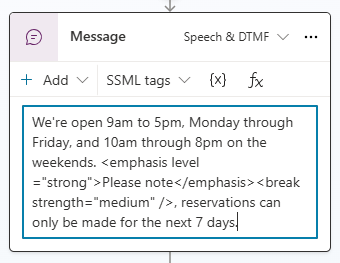
Een tag zoeken en gebruiken
SSML gebruikt tags om de tekst die u wilt wijzigen in te sluiten, zoals HTML.
U kunt de volgende tags gebruiken in Copilot Studio:
Met een Bericht- of Vraag-knooppunt geselecteerd wijzigt u de modus in Spraak en DTMF.
Selecteer het menu SSML-tags en selecteer een tag.
Het berichtvenster wordt gevuld met de tag. Als er al tekst in het berichtvenster staat, wordt de code van de tag aan het einde van uw bericht toegevoegd.
Omring de tekst die u wilt wijzigen met de openings- en sluitingstags. U kunt meerdere tags combineren en afzonderlijke delen van het bericht aanpassen met afzonderlijke tags.
Tip
U kunt SSML-tags die niet in het helpmenu verschijnen handmatig invoeren. Zie De synthese verbeteren met Speech Synthesis Markup Language voor meer informatie over andere tags die u kunt gebruiken.
Een gesprek doorschakelen naar een vertegenwoordiger of een extern telefoonnummer
U kunt de agent het gesprek laten doorschakelen naar een extern telefoonnummer. In Copilot Studio wordt blinde doorschakeling naar een PSTN-telefoonnummer en het nummer voor directe routering ondersteund.
Doorschakelen naar een extern telefoonnummer:
Voeg in het onderwerp dat u wilt wijzigen een nieuw knooppunt (+) toe. Selecteer in het knooppuntmenu Onderwerpbeheer en vervolgens Gesprek overdragen.
Selecteer onder OverdrachtstypeDoorschakelen naar extern telefoonnummer en voer het overdrachtsnummer in.
(Optioneel) Voeg een SIP UUI-header toe aan het telefoongesprek.
Deze header is een reeks
key=value-paren, zonder spaties of speciale tekens, die door externe systemen kunnen worden gelezen.Selecteer het pictogram Meer (…) van het knooppunt en selecteer vervolgens Eigenschappen. Het paneel Gesprekseigenschappen overdragen wordt geopend.
Voer onder SIP UUI-header de informatie in die u wilt verzenden bij het doorverbinden van gesprekken. Variabelen worden niet ondersteund bij het doorverbinden naar een extern telefoonnummer.
Let op
Alleen de eerste 128 tekens in de reeks worden verzonden.
De header accepteert alleen cijfers, letters, isgelijktekens (
=) en puntkomma's (;). Alle andere tekens, zoals spaties, accolades en haakjes, of formules worden niet ondersteund en kunnen ervoor zorgen dat de overdracht mislukt.
Tip
Voeg een + toe aan uw telefoonnummer voor de bijbehorende landcode.
Uitgaand overdrachtsverkeer met SIP UUI voor het doeltelefoonnummer moet directe routering gebruiken. Telefoonnummers van het openbare telefoonnetwerk (PSTN) ondersteunen geen SIP UUI-headeroverdrachten.
Zie Expliciete triggers om over door te schakelen naar een vertegenwoordiger.
Spraakvariabelen gebruiken
Copilot Studio biedt ondersteuning aan het invullen van variabelen. U kunt vooraf gedefinieerde variabelen gebruiken of aangepaste variabelen maken.
Opmerking
- Zie Werken met variabelen voor meer informatie over hoe u variabelen gebruikt en maakt in Copilot Studio.
- Zie Variabelen voor spraakgestuurde agenten voor informatie over aanvullende activiteits- en conversatievariabelen die beschikbaar zijn voor spraakgestuurde agenten.
Een spraakgestuurde agent in Copilot Studio ondersteunt contextvariabelen. Met deze variabelen kunt u uw agentgesprekken integreren met Dynamics 365 Customer Service bij het doorverbinden van een gesprek.
Zie Contextvariabelen voor Copilot Studio-bots voor meer informatie over contextvariabelen in Dynamics 365 Customer Service.
Deze integratie ondersteunt deze scenario's met de volgende variabelen wanneer u doorschakelt:
| Variabele | Type | Omschrijving |
|---|---|---|
System.Activity.From.Name |
String | De beller-id van de gebruiker van de agent |
System.Activity.Recipient.Name |
String | Het nummer dat wordt gebruikt om de agent te bellen of te verbinden |
System.Conversation.SipUuiHeaderValue |
String | SIP-headerwaarde bij overdracht via een telefoonnummer voor directe routering |
System.Activity.UserInputType |
String | Of de gebruiker van de agent DTMF of spraak in het gesprek heeft gebruikt |
System.Activity.InputDTMFKey |
String | De ruwe DTMF-invoer van de gebruiker van de agent |
System.Conversation.OnlyAllowDTMF |
Booleaans | Spraak negeert spraakinvoer als deze is ingesteld op true |
System.Activity.SpeechRecognition.Confidence |
Aantal | De betrouwbaarheidswaarde (tussen 0 en 1) van de laatste spraakherkenningsgebeurtenis |
System.Activity.SpeechRecognition.MinimalFormattedText |
String | Resultaten van spraakherkenning (als onbewerkte tekst) voordat in Copilot Studio het speciale model voor het begrijpen van natuurlijke taal is toegepast |
Opmerking
- Het duurt langer om een agent met grote triggerzinnen en entiteitsgrootte te publiceren.
- Als meerdere gebruikers tegelijkertijd dezelfde agent publiceren, wordt uw publicatieactie geblokkeerd. U moet de agent opnieuw publiceren nadat anderen hun bestaande agentbewerkingen hebben voltooid.
Zie Belangrijke concepten: uw agent publiceren en implementeren voor meer informatie over de basisbeginselen van publiceren.